Dalam artikel pertama yang pernah saya tulis untuk situs ini, saya berbicara tentang sebuah program yang memungkinkan pengguna membuat hotkey khusus untuk digunakan di seluruh sistem mereka. Mentalitas "jika Anda tidak curang, maka Anda tidak mencoba" meresapi banyak proses pemikiran sysadmin. Pertanyaan kuno tentang bagaimana kita dapat melakukan lebih banyak dengan lebih sedikit atau mengoptimalkan waktu/usaha kita, dll. adalah yang mendorong saya untuk menjelajahi konsep ini lagi. Artikel itu khusus untuk Windows, namun, ini akan dilokalkan ke desktop GNOME.
Desktop GNOME telah disiapkan dan siap dengan banyak pintasan yang dapat digunakan jika Anda meluangkan waktu untuk mempelajarinya. Itulah yang akan kita fokuskan di sini. Apa saja pintasan yang perlu diketahui dan seperti apa tampilannya saat digunakan? Mari kita gali.
Catatan singkat:jika Anda bukan pengguna Linux asli (seperti saya), Anda mungkin akan sedikit bingung dengan Super kunci. Ini adalah Windows kunci untuk pengguna Windows dan command kunci untuk MacOS. Saat Anda melihat alt kunci direferensikan, ini adalah option kunci untuk MacOS.
Pintasan keyboard
Alt + F1 —Pintasan ini memungkinkan Anda untuk beralih antara desktop standar dan ikhtisar Aktivitas. Ini akan memberi Anda desktop yang didekonstruksi sehingga Anda dapat melihat setiap jendela dan aplikasi yang terbuka serta mengakses bilah pencarian.
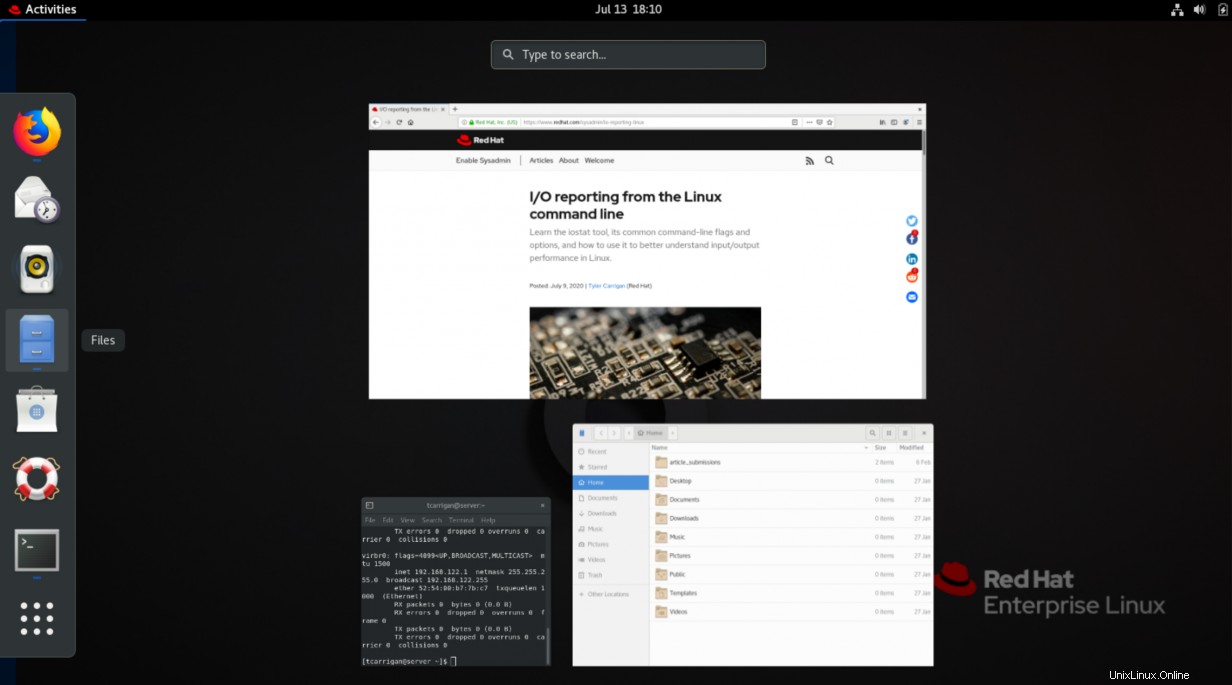
Alt + F2 —Pintasan ini sebenarnya sangat bagus. Banyak distro tidak memiliki dok aplikasi yang disematkan ke desktop. Ini berarti Anda harus pergi dan mengklik secara manual di suatu tempat untuk mengakses bilah pencarian atau aplikasi. Dengan pintasan cepat ini, Anda bisa langsung menuju CLI, yang hampir selalu menjadi pemberhentian pertama saya.
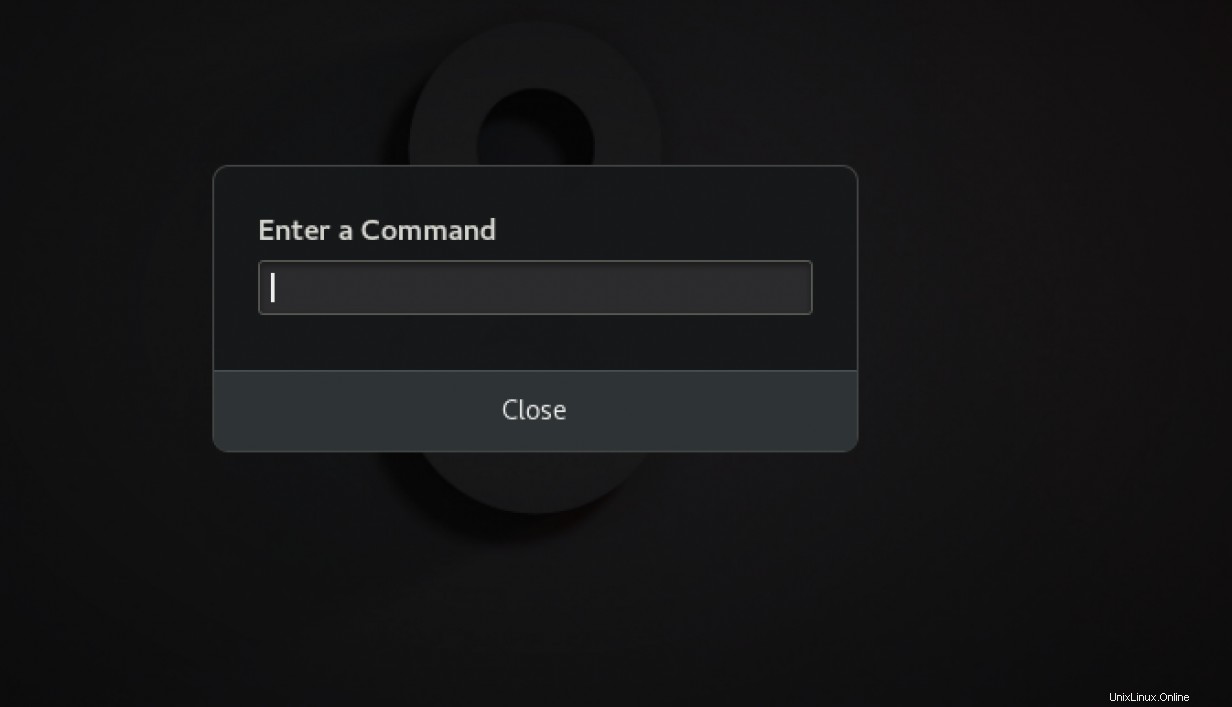
Alt + Tab —Jika Anda adalah pengguna Windows, Anda akan terbiasa dengan yang satu ini, dan ini terbawa ke dalam GNOME. Jika Anda ingin beralih di antara jendela yang terbuka dengan cepat, Anda dapat melakukannya dengan perintah ini.
Alt + ` (terletak tepat di atas Tab)—Pintasan ini memungkinkan pengguna untuk beralih di antara berbagai jendela di dalam aplikasi, mis. jika Anda memiliki banyak jendela (bukan tab) Firefox atau Chrome.
Alt + Esc —Memungkinkan pengguna untuk beralih di antara jendela aktif dengan cepat. Mirip dengan Alt + Tab tetapi lebih baik jika Anda memiliki sedikit jendela yang terbuka.
Pantau pintasan
Saya berharap saya tahu ini tiga tahun lalu. Pintasan cepat ini akan memungkinkan Anda mengatur ulang monitor/jendela dengan cepat untuk mengoptimalkan alur kerja Anda.
Shft + Super + Left arrow —Pintasan ini memungkinkan pengguna untuk memindahkan jendela aktif satu layar monitor ke kiri.
Shft + Super + Right arrow —Pintasan ini, seperti yang di atas, memungkinkan Anda untuk memindahkan jendela aktif di atas satu monitor ke kanan.
Pintasan editor teks
Ini cukup standar di seluruh sistem operasi, tetapi ini adalah peningkatan kualitas hidup yang luar biasa yang tidak boleh Anda lewatkan hingga hilang.
Ctrl + C —Menyalin semua teks yang dipilih ke papan klip.Ctrl + V —Menempel teks yang disalin dari papan klip ke titik kursor.Ctrl + A —Memilih semua teks dalam jendela atau dokumen tertentu.Ctrl + X —Memotong semua teks yang dipilih, yang kemudian disalin ke papan klip.Ctrl + Z —Pintasan ini masih berfungsi sebagai penekanan tombol “batalkan tindakan terakhir”.
Menutup
Sementara banyak dari ini cukup mendasar di berbagai sistem operasi, pasti ada beberapa pintasan khusus Linux yang membantu saya selama saya sebagai insinyur dukungan. Saya yakin bahwa mereka akan membantu Anda dalam penggunaan Linux dasar sehari-hari serta tugas administrasi sistem Anda. Pastikan untuk menambahkan beberapa di antaranya ke alur kerja Anda dan saya yakin Anda akan menjadi pengguna yang lebih efisien.
[ Ingin lebih banyak pintasan GNOME? Unduh lembar contekan GNOME 3 gratis ini. ]